Als u een update naar Windows 8.1 wilt uitvoeren, moet u weten dat u dit gratis kunt doen, aangezien het besturingssysteem gratis door Microsoft wordt gedistribueerd voor iedereen die al op Windows 8 draait. Maar zoals u misschien al heeft opgemerkt, zijn er verschillende problemen veroorzaakt door het updateproces en we zullen controleren hoe dit kan worden opgelost.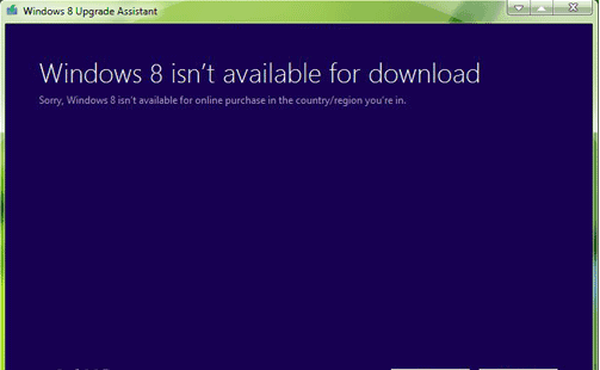
Wat dat betreft, zal ik u vandaag laten zien hoe u de fout 'Windows 8.1 niet beschikbaar in uw regio' kunt verhelpen die mogelijk optreedt bij het downloaden en installeren van de nieuwste OS-update op uw op Windows 8 gebaseerde laptop, tablet of desktop. Verder, als u andere tips over dit onderwerp wilt krijgen, moet u onze vorige tutorials bekijken, waar we hebben uitgelegd hoe u Windows 8.1 offline kunt installeren, hoe u Windows 8 kunt flashen zonder een Live Microsoft-account te gebruiken of hoe u het probleem kunt oplossen 'uw migratiekeuze isn 't beschikbaar'-probleem.
De eenvoudigste manier waarop u kunt updaten naar Windows 8.1, is door de ingebouwde functie van Microsoft te gebruiken, ook wel Windows 8 Upgrade Assistant genoemd. Dit programma controleert of uw apparaat compatibel is met het Windows-besturingssysteem en of de update beschikbaar is in uw land. Vervolgens leidt dezelfde tool u door het updateproces.
Als u nu de Windows 8 Upgrade Assistant gebruikt, krijgt u dezelfde melding 'Windows 8.1 niet beschikbaar in uw regio' en weet u zeker dat de update beschikbaar is in uw regio (u kunt dat controleren door hier te gaan), dan moet u de onderstaande stappen om het genoemde probleem gemakkelijk aan te pakken.
Herstel de melding 'Windows 8.1 niet beschikbaar in uw regio' binnen een minuut of minder
- Sluit allereerst het Windows 8 Upgrade-assistent software voor het geval deze nog op uw computer draait.
- Navigeer vervolgens naar de map waarin de upgrade-assistent is geïnstalleerd.
- Zoek in die map het .exe-bestand (het uitvoerbare bestand voor assistentie) en klik er met de rechtermuisknop op.
- Selecteer 'Eigendommen”Uit de weergegeven lijst met opties.
- Kiezen "Compatibiliteit"En selecteer van daar"Voer dit programma uit in compatibiliteit modus:"En kies in het dropdownmenu"Windows XP (servicepack 3).
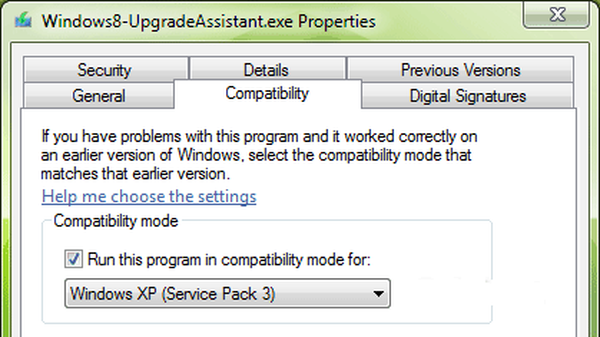
- Pas alle wijzigingen toe en voer uiteindelijk Windows 8 Upgrade Assistant nogmaals uit.
Dat is alles; nu zou u de Windows 8.1-update op uw computer moeten kunnen installeren; vertel ons hoe het voor u werkte door het opmerkingenveld hieronder te gebruiken.
- windows 8.1 tips
 Friendoffriends
Friendoffriends

